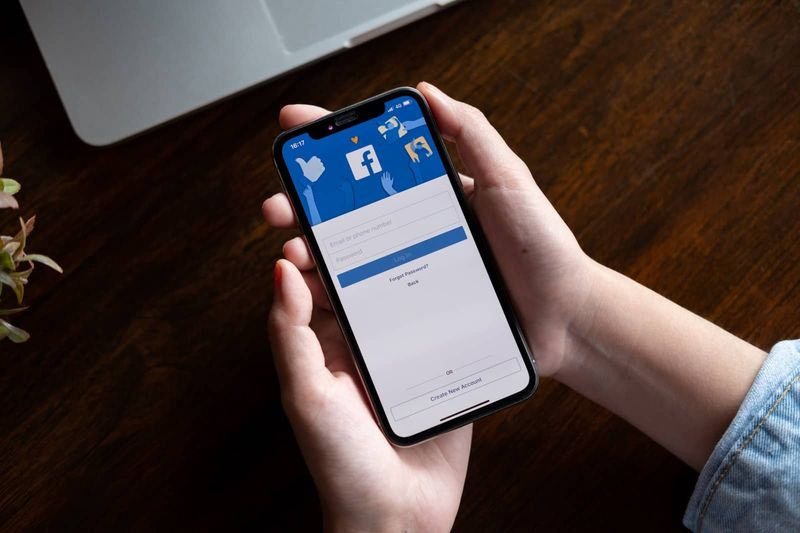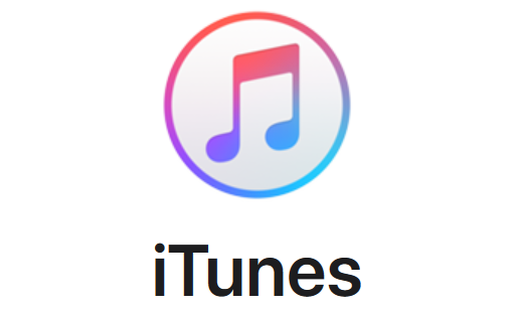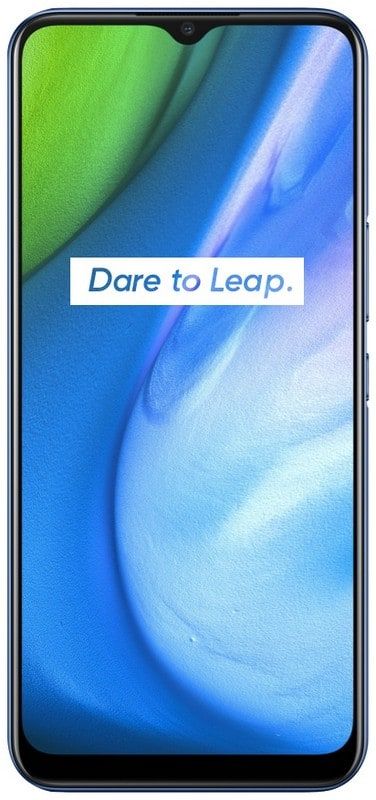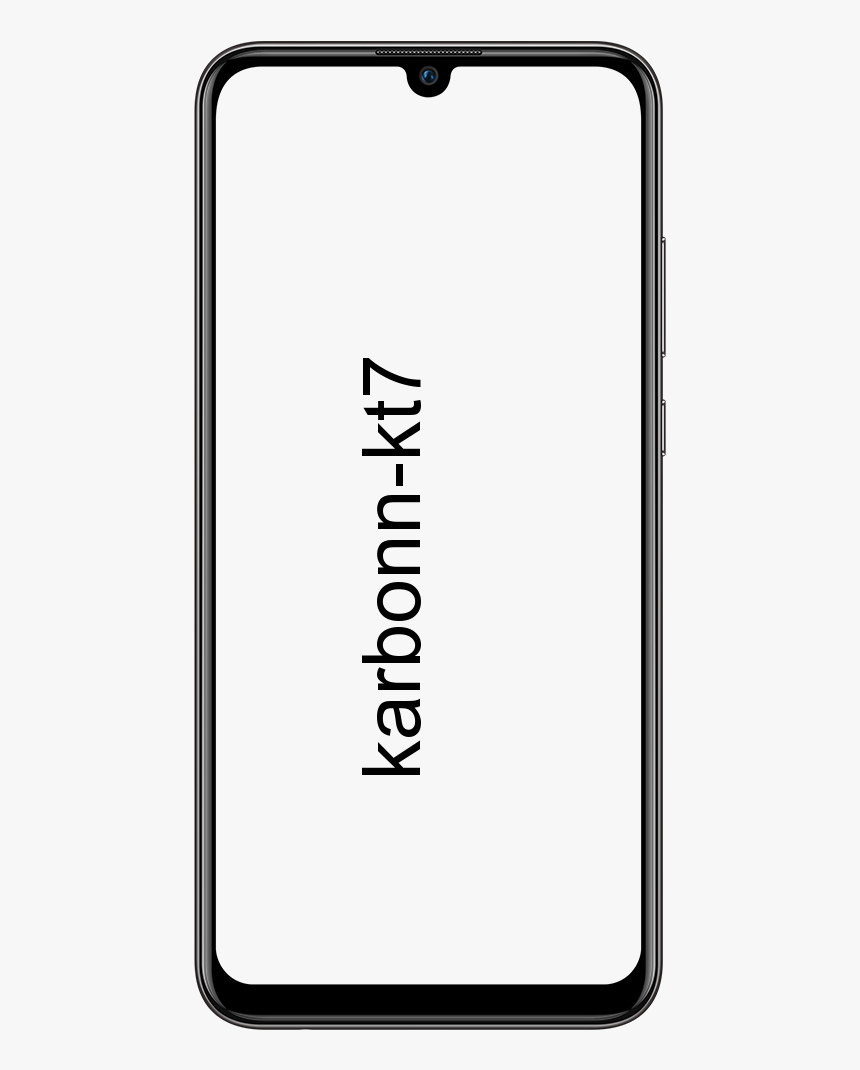Kako omogočiti temni način Chrome v Androidu in iPhoneu

V tem območju S vas Victor nauči, kako omogočiti temni način Chrome v sistemu Android. Vodnik zajema tudi korake za omogočanje temnega načina Chroma v sistemu iOS.
pridobivanje več snapchat filtrov
Razširite Prebrskaj spodnje teme objav, da pojdite naravnost na temo.
Brskajte po temah objav
Kako omogočiti temni način Chrome na Androidu

- Odprite aplikacijo Google Chrome v telefonu Android.

- Nato se v zgornjem desnem kotu aplikacije (poleg URL vrstice) dotaknite menija aplikacije (3 vrstice). Ko se dotaknete menija aplikacije, se prikaže nabor možnosti.

- Med prikazanimi možnostmi tapnite Nastavitve .

- Ko se odprejo nastavitve za Chrome, se pomaknite navzdol in tapnite Teme .
 Zaslon z nastavitvami teme ima 3 možnosti: Svetloba – privzeti način, Sistemsko privzeto – vklopi temno temo, ko je vklopljena temna tema vaše naprave ali varčevanje z baterijo. Potem je tu še Temno način.
Zaslon z nastavitvami teme ima 3 možnosti: Svetloba – privzeti način, Sistemsko privzeto – vklopi temno temo, ko je vklopljena temna tema vaše naprave ali varčevanje z baterijo. Potem je tu še Temno način.- Nazadnje, če želite omogočiti temni način Chrome v sistemu Android, izberite Temno možnost.

- Vaš brskalnik Chrome se bo takoj preklopil v temni način.

Kako omogočiti temni način Chrome v sistemu iOS

Koraki za omogočanje temnega načina Chroma v sistemu iOS se razlikujejo od korakov za omogočanje temnega načina Chroma v sistemu Android. V sistemu Android morate temni način omogočiti neposredno v nastavitvah Chroma.
Vendar pa morate v sistemu iOS (iPhone in iPad) omogočiti temni način v nastavitvah naprave – aplikacija Chrome bo samodejno podedovala nastavitve temnega načina v nastavitvah vaše naprave.
Če želite omogočiti temni način v iOS-u, mora vaša naprava imeti nameščen iOS 13. Če želite preveriti različico iOS-a, nameščenega v telefonu: Odprite Nastavitve -> splošno -> Posodobitev programske opreme .

Ko potrdite, da je iOS 13 nameščen v vaši napravi, sledite spodnjim korakom, da omogočite temni način v napravi Apple.
kaj je bob sproščeno kodi
- Odprite aplikacijo Nastavitve na vašem iPhoneu.

- Ko se odpre zaslon z nastavitvami, se pomaknite navzdol in tapnite Zaslon in svetlost .

- Končno, da omogočite temni način Chroma v sistemu iOS, spodaj VIDEZ , zavihek Temno . Temni način bo takoj omogočen - glejte drugo sliko spodaj.

- Zdaj, če odprete Google Chrome, se bo prikazal v temnem načinu.

Upam, da vam je ta S Zone pomagala. Če se vam zdi v pomoč, vljudno glasujte da na spodnje vprašanje Ali je bila ta objava koristna.
najboljši upravitelj datotek Windows 10 -
Lahko pa postavite vprašanje, pustite komentar ali pošljete povratne informacije z obrazcem za pustite odgovor, ki ga najdete na koncu te strani.
Za več območij Android S obiščite našo stran z navodili za Android. Ogledate si lahko tudi našo stran z navodili za Apple in iOS.
Če želite omogočiti temni način Chrome v sistemu Windows 10, imamo za to objavo – Kako omogočiti temni način Chrome v sistemu Windows 10 (odpre se v novem oknu).